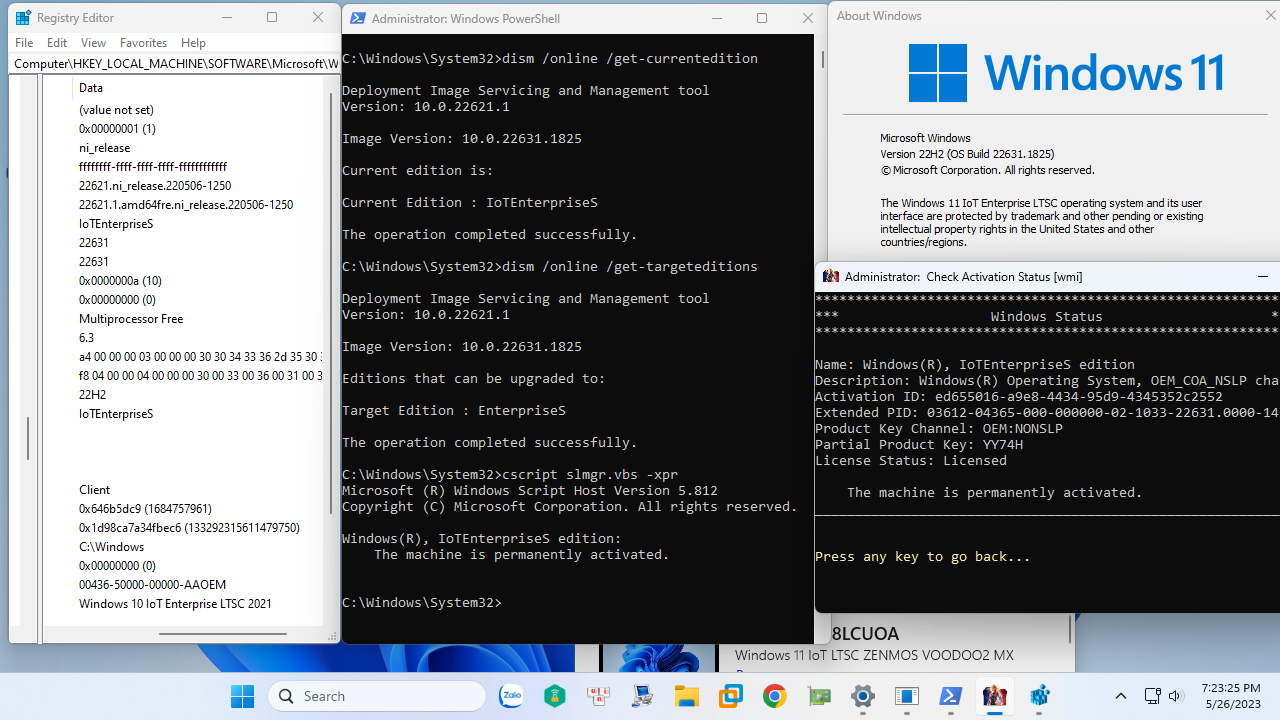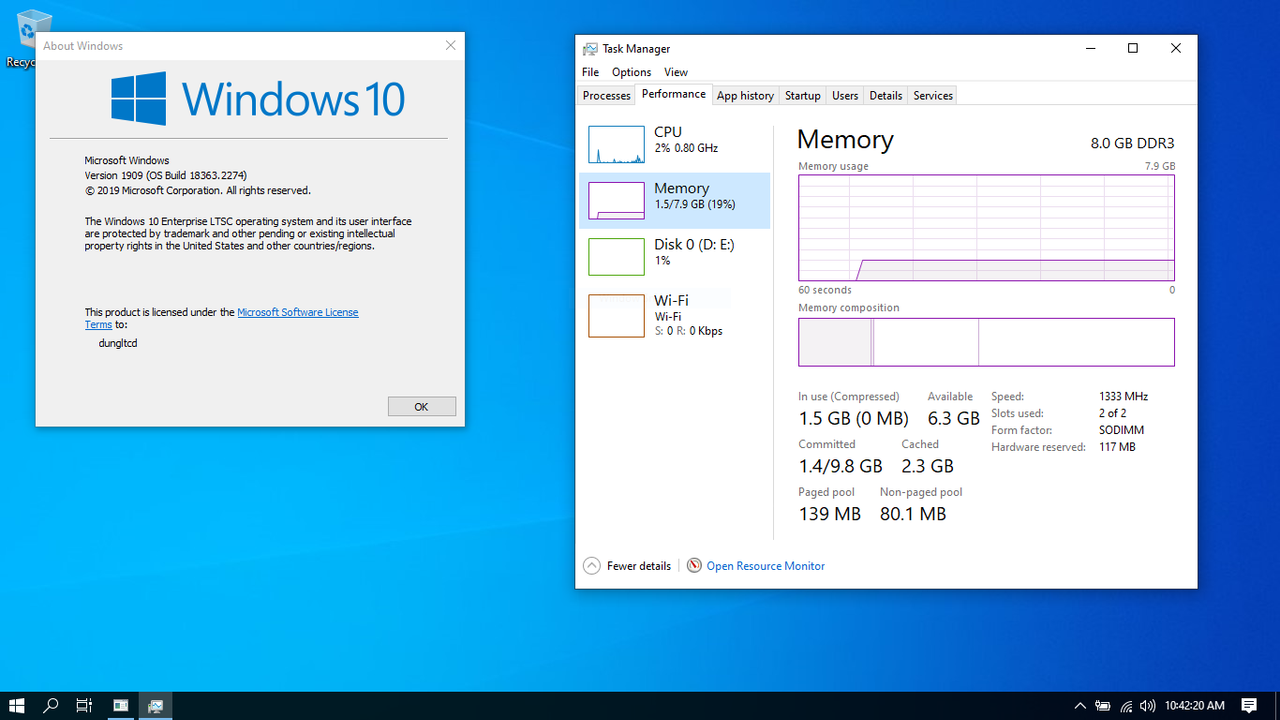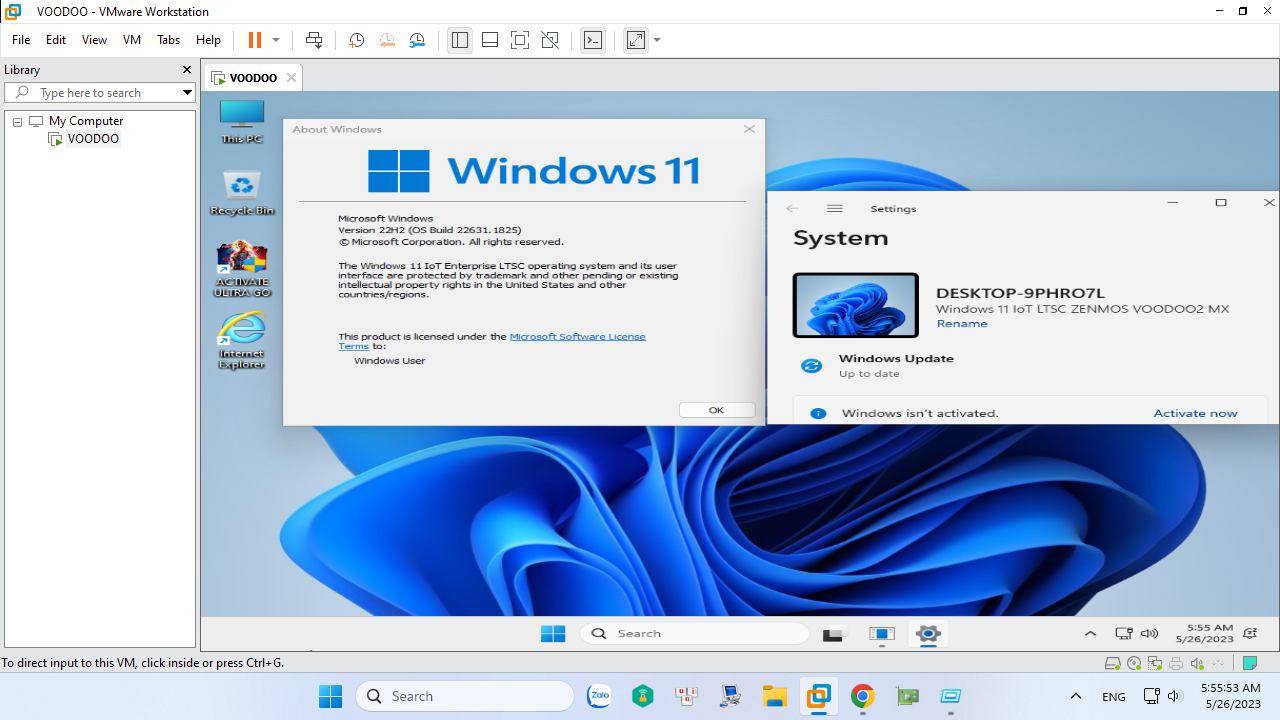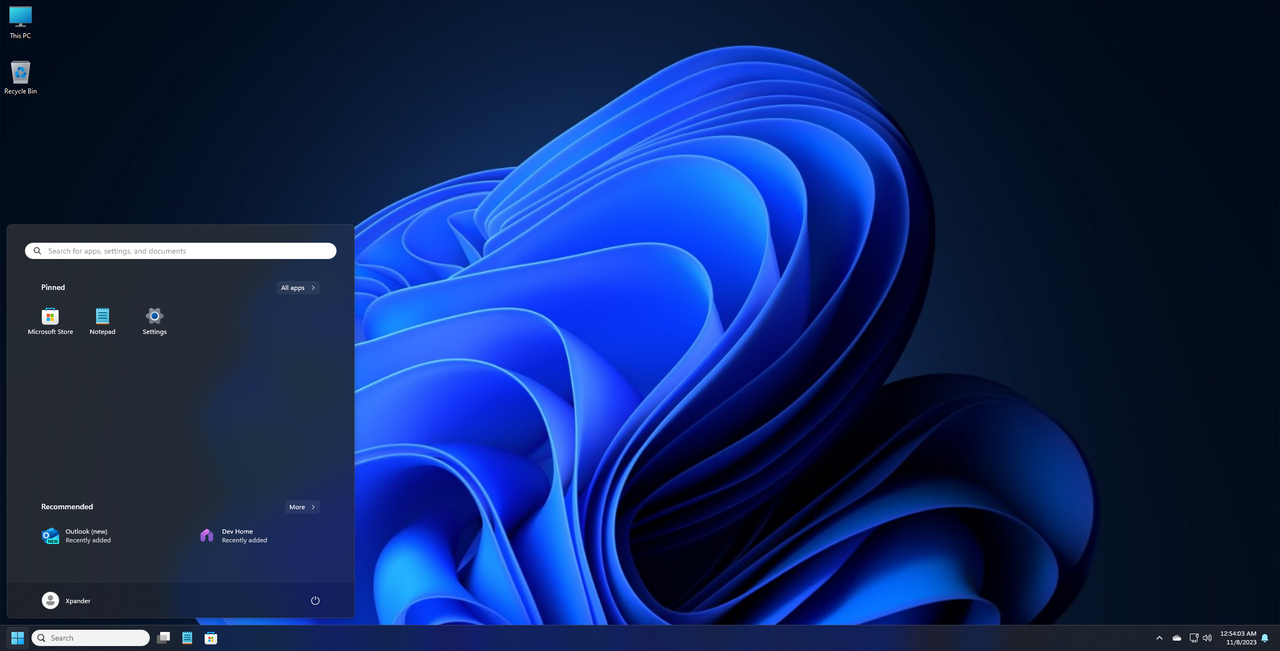Đúng vậy folder vẫn tên là Moderator, muốn folder mang tên bro muốn thì bro nên cài win bằng WinNTSetup, sau khi WinNTSetup bung file install.wim xong thì đừng restart mà vào C:\Windows delete thư mục Panther. Khi đó quá trình cài win sẽ bắt khai báo tên account user.
Làm nhiều lần đi bro, trên máy ảo mình làm 1 lần là xong, vậy mà trên máy thật build 1776 mình phải làm đến 3 lần thì win mới chuyển thành Windows 11 Enterprise G.
WOW hình như bro
update trực tiếp từ Build 1778 lên 22631.1825 OK phải không ?
Vừa update thành công trên PC thật đây.
Sau đây post hướng dẫn chi tiết để
update Build 22621 & 22624 thành
Build 22631.
Để update Build 22621 & 22624 thành 22631 làm như sau:
1. Nếu Windows đã update lên Build từ 1755 trở xuống phải vào Uninstall updates gỡ các Build đó ra để Build Windows trở lại thành 22621.1 Sau đó làm y hệt như bước 2 dưới đây.
2. Nếu Windows đã update lên Build 1776 hoặc Build 1778 thì làm tiếp tục như sau:
* Trước tiên mở Ultra GO chuyển thành Windows 11 Enterprise G xong restart. Vào Win nhớ check bằng winver xem có đúng là Windows 11 Enterprise G chưa
(chú ý có thể phải làm nhiều lần bước này thì Windows mới chuyển thành Windows 11 Enterprise G).
* Vào link
https://www.deskmodder.de/blog/2023...er-download-als-erster-ausblick-auf-die-23h2/
Download 4 files sau:
* enablement package KB5027397
* ssu-22621.1825-x64.cab
* Windows11.0-KB5026440-x64.cab
* Windows11.0-KB5026440-x64.psf
Download công cụ update
W10UI_10.28 https://opendirectory.luzea.de/abbodi1406/Scripts/W10UI_10.28.zip
* Trước tiên cài enablement package KB5027397 xong restart
* Giải nén file W10UI_10.28.zip thành thư mục W10UI_10.28 và chép cả 3 file
ssu-22621.1825-x64.cab, Windows11.0-KB5026440-x64.cab và
Windows11.0-KB5026440-x64.psf vào thư mục W10UI_10.28
* Vào thư mục W10UI_10.28
chạy file W10UI với quyền admin.
Bấm phím số 0 (số không) để update win. Update xong thì restart.
* Vào win mở Ultra GO chuyển thành Windows 11 IoT Enterprise LTSC xong restart.